Rhino5.0找回消失的模板文件与帮助说明
- 格式:doc
- 大小:384.00 KB
- 文档页数:4
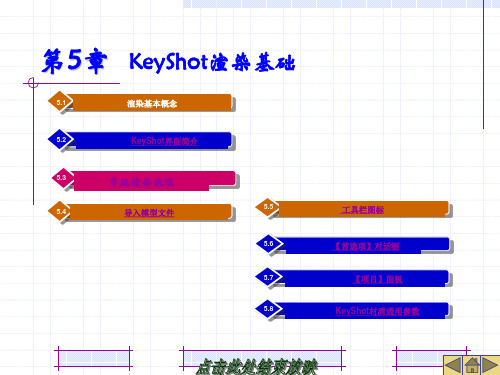

coreldraw文件丢失(损坏)的恢复处理办法在编排coreldraw文件中碰到当机,先不要着急,保持当前的状态不变。
Coreldraw里的缺省设置是10分钟自动备份一次,文件名以“文件名_自动备份”命名,找到这个文件,重命名。
所以建议不要关掉Coreldraw的自动备份功能,这是有好处的。
另外,可以最小化当前的Coreldraw窗口,新开一个Coreldraw 程序,试着打开当前的备份文件。
如果能打开最好,强制结束掉死机的窗口即可。
如果打不开,先看一下死机窗口物件是不是还可以移动,如果能复制的话,赶紧复制,到新窗口中粘贴,粘贴完马上另存新文件。
如果当前窗口已经当机,那就没有更好的方法了。
可以按printscreen截屏,或借助QQ等其它工具抓屏,然后粘贴到新的Coreldraw窗口中,对照着重新画吧。
如果是原先做的coreldraw文件打不开的情况,试试以下几种方法:第一,在“我的电脑”中依分区找到你的文件,双击文件名试试能不能自动调用Coreldraw打开。
第二,开启Coreldraw后试试置入或输入命令,试试能不能置入文件。
第三,找自动备份文件(如果你安装Coreldraw没有自定义去掉自动备份的话,就有,一般默认在文件同个文件夹,找到ABC.CoreldrawR_自动备份,重命名,去掉后面的_自动备份,例如文件名为:abc.Coreldrawr_自动备份,把它改名为:abc1.Coreldrawr 再用Coreldraw打开试试。
第四,文件复制到U盘拿到其它电脑上用Coreldraw试试。
不管用什么方法打开后,尽快另存或输出为wmfeps等其它矢量格式备用,以防不测。
第五,新建空白文档,单击菜单:检视,黑白框架模式,再用输入命令输入此Coreldraw文件试试。
第六,用网上整合Coreldraw9格式的Coreldraw13绿色版打开此文件,再另存为8版本,再用9打开,好多用Coreldraw9打不开的文件用Coreldraw13均可以打开,另存为8.0格式再用9就可以打开了,不过用9再打开后许多文字样式会丢掉,没办法,重新设置一下样式了。

WPS办公软件数据恢复方法办公软件在我们日常工作中扮演着重要的角色,其中WPS办公软件作为一款功能强大、使用广泛的软件,备受用户青睐。
然而,有时候我们可能会遇到误删除数据或者文件损坏的情况,这就需要我们恢复丢失的数据。
本文将介绍一些有效的WPS办公软件数据恢复方法,帮助您解决数据丢失的问题。
一、恢复最近的更改WPS办公软件中的自动保存功能是我们进行数据恢复的第一步。
如果您发现某个文档丢失了,可以点击"文件"选项,然后选择"恢复",系统会自动寻找最近一次关闭前的更改并进行恢复。
这种方式可以帮助您找回可能被误删的文档。
二、使用回收站WPS办公软件提供了回收站功能,类似于其他软件中的垃圾桶。
如果您发现某个文件被不小心删除,可以点击"回收站",在其中查找并恢复您需要的文件。
请注意,如果您清空了回收站,那么文件将无法再被恢复。
三、利用版本历史WPS办公软件还提供了版本历史功能,可以帮助您找回之前保存的不同版本的文件。
在WPS办公软件中打开一个文档后,点击"文件",然后选择"版本历史",系统会列出可用的历史版本供您选择。
您可以选择恢复到之前的某个版本,并保存当前文档。
四、使用恢复工具如果以上方法无法找回您需要的文件,您可以考虑使用一些第三方恢复工具。
市面上有很多数据恢复工具可供选择,例如Recuva、EaseUS Data Recovery Wizard等。
这些工具可以扫描您的电脑,并尝试恢复已被删除或损坏的文件。
建议您在使用这些工具之前,先去官方网站下载正版软件,并按照使用说明进行操作。
五、定期备份数据为了避免数据丢失的情况,建议您定期备份WPS办公软件中的重要数据。
您可以选择将文件保存到云端存储服务或者外部存储设备中,确保即使发生意外,您仍能够轻松恢复数据。
总结:通过本文的介绍,我们了解到了一些WPS办公软件数据恢复的方法。

电脑桌面上的文件消失了怎么办,如何找回很多人在办公时为了方便使用文件都会将文件保存在电脑桌面上,桌面文件太多,容易造成电脑的运行缓慢、死机等问题,这样桌面文件丢失就会经常发生。
面对这种情况,我们应该如何处理呢?要恢复电脑桌面丢失文件,主要分为两种情况:1.如果是将电脑桌面文件误删除了,那么文件就有可能是在垃圾箱中,要恢复的话就很简单,只要打开垃圾箱,然后找到需要恢复的文件,点击“还原”,文件就会重新出现在电脑桌面上。
2.如果回收站中没有文件已经完全删除了,那么这种情况下恢复电脑桌面文件就有一定的难度,好在我们有文件恢复软件EasyRecovery,使用它就有可能将电脑桌面丢失文件找回来。
具体操作步骤:1.在电脑中下载安装好EasyRecovery,因为是电脑桌面文件丢失,因此,软件较好不要装在C盘中,也不要对C盘进行任何读写操作,以免覆盖丢失的数据,造成再难恢复的悲剧。
2.启动EasyRecovery文件恢复软件,然后根据恢复向导进行操作,整个恢复过程分为五个步骤,分别为选择媒体类型——选择需要扫描的卷标——选择恢复场景——检查您的选项——保存文件。
图一:选择媒体类型这些步骤中的选择需要根据实际情况进行选择,电脑桌面文件丢失的话,在步骤一中可以选择“硬盘驱动器”;步骤二选择需要扫描的卷标可以选择C盘;步骤三选择恢复场景则需要根据电脑桌面文件丢失的实际情况进行选择,可以是“恢复已删除的文件”或者是“恢复被格式化的媒体”;之后确认选项之后,软件就会自动扫描,并将结果显示在软件中。
现在重要的就是将找回的文件保存好,寻找需要的文件可以使用搜索功能和时间排序功能缩小寻找范围,这样将大大缩短查找时间。
图二:保存文件文件恢复慢怎么办?其实,如果知道丢失文件的类型,我们还可以使用EasyRecovery对文件类型进行过滤,限制扫描文件的数量,这将大大减短扫描时间,方式:在文件恢复前,选择“选项”——“文件类型”,并设置好文件类型即可。

犀⽜Rhino5.0-新珠宝插件的RhinoGold 4 7.18升级犀⽜Rhino5.0-新珠宝插件的RhinoGold 4 升级到最新版/EV2xcO施华洛世奇⽔钻模块整合巴西渲染器标尺: 现在浏览器显⽰环⼤⼩和区域。
向反向环的对象:新的选项。
3D 纹理:它提出哪些边框来修复选中的⼏何形状时3D 纹理:选择脸不会爆炸动态的布尔值:第⼀组是隐藏 zoo 时,选择第⼆组。
分摊⽐额表的维度:添加开关以保持⽐例。
太按 Shift 保持⽐例。
铺 UV:显⽰宝⽯之间的距离修复的 bug:环的对象: Gumballs 固定,翻转,流的所有圆确定。
动态的布尔值:单击确定⽆预览不会崩溃。
Texure3D:崩溃时单击重复计算 (therad) 固定在固定Texure3D:固定的裸边缘和表⾯Texure3D: U0 & V1 在内核,切换固定创业板⼯作室:崩溃值 > 最⼤化纹理创建者:检查之前保存的⽆效字符挡板⼯作室:如果源曲线是不是有效,它就崩溃。
固定空⼼环: null ⽣成的曲线时,出事了。
固定动画⼯作室:⼿绘帧不与滑块,在固定崩溃倍数中单击预览,Changed 停⽌⼿绘 Ctrl F11到 correspont。
固定。
动态章:崩溃固定时圆⾓曲线为空环向导:保存和还原上次使⽤环⼤⼩。
"圆⾓"图标: Srf 填充执⾏命令它应该是"FilletSrf"。
固定按正常移动:有时崩溃上单击确定,它还没有应⽤转换在。
固定环向导:复制 (Ctrl + C Ctrl + V) 或拖 + Alt 再也不会崩溃。
环向导-配置⽂件选择器:有时崩溃时选择(如果为 null 的检查)。
固定环向导-配置⽂件选择器:长度是不正确的固定移⼊出:崩溃如果对象已被删除。
固定选择器⼏何:预先选择任何⼏何与排除列表中不起作⽤。
修复的 bug。
选择器⼏何:预先选择⾃定义宝⽯⼯作⽀持 3D 打印机:⽹格 boolean 类型的值的问题。

如何找回编辑中丢失的PPT文件我们在编辑文稿时,由于手滑关掉了怎么办?常常造成文稿的丢失,能不能抢救回来呢?下面是小编为大家精心整理的关于如何找回编辑中丢失的PPT文件,希望能够帮助到你们。
如何找回编辑中丢失的PPT文件解决方法:启动PPT2002,执行“工具→选项”命令,打开“选项”对话框,切换到“保存”标签下,选中“保存自动恢复信息”选项,并在后面的方框中设置一个时间(为了减少损失,建议时间设置的尽可能短一些,参见图十七),确定返回,然后正常编辑文稿。
一旦出现死机或停电等意外情况后,当再次启动PPT2002时,系统会自动打开一个“文档恢复”工具栏,将丢失的文稿显示出来,选择其中需要的文稿,然后将其保存起来即可。
快捷键Ctrl+T在句子,小写或大写之间更改字符格式Shift+F3更改字母大小写Ctrl+B应用粗体格式Ctrl+U应用下划线Ctrl+l应用斜体格式Ctrl+等号应用下标格式(自动调整间距)Ctrl+Shift+加号应用上标格式(自动调整间距)Ctrl+空格键删除手动字符格式,如下标和上标Ctrl+Shift+C复制文本格式)Ctrl+Shift+V粘贴文本格式Ctrl+E居中对齐段落Ctrl+J使段落两端对齐Ctrl+L使段落左对齐Ctrl+R使段落右对齐幻灯片快捷键N/→/↓或空格执行下一个动画或换页到下一张幻灯片P/←/↑或Backspace执行上一个动画或返回到上一个幻灯片‘+’+ Enter超级链接到幻灯片上B/句号黑屏或从黑屏返回幻灯片放映W/逗号白屏或从白屏返回幻灯片放映s/加号停止或重新启动自动幻灯片放映Esc退出幻灯片放映E擦除屏幕上的注释H到下一张隐藏幻灯片T排练时设置新的时间O排练时使用原设置时间M排练时使用鼠标单击切换到下一张幻灯片Ctrl+P重新显示隐藏的指针或将指针改变成绘图笔Ctrl+A重新显示隐藏的指针和将指针改变成箭头Ctrl+H立即隐藏指针和按钮Ctrl+U在15秒内隐藏指针和按钮Shift+F10显示右键快捷菜单Tab转到幻灯片上的第一个或下一个超级链接Shift+Tab转到幻灯片上的最后一个或上一个超级链接。
dii文件丢失的解决方法
当你发现dii文件丢失时,可能会感到困惑和焦虑。
这种文件
通常与一些特定的软件或应用程序相关联,因此丢失它可能会导致
程序无法正常运行。
然而,不要担心,以下是一些解决方法可以帮
助你恢复丢失的dii文件。
1. 恢复文件从回收站,首先,检查你的电脑的回收站,可能你
不小心将文件删除了。
如果在回收站找到了丢失的dii文件,你可
以将其恢复到原来的位置。
2. 使用文件恢复软件,如果文件不在回收站中,你可以尝试使
用文件恢复软件来扫描你的电脑,看看是否能找回丢失的dii文件。
有许多免费和付费的文件恢复软件可供选择,例如Recuva、EaseUS Data Recovery Wizard等。
3. 检查备份文件,如果你有备份文件,可以尝试从备份中恢复
丢失的dii文件。
这是最简单、最有效的方式之一。
4. 重新安装相关程序,如果以上方法都不起作用,你可以尝试
重新安装与dii文件相关的程序。
有时候,重新安装软件可以帮助
修复丢失的文件。
5. 在线搜索,最后,如果你找不到其他方法,可以尝试在网上搜索dii文件的替代版本或者联系软件开发商寻求帮助。
总之,当你发现dii文件丢失时,不要惊慌。
有许多方法可以帮助你找回丢失的文件,只要你耐心寻找和尝试,相信你会找到解决问题的办法。
文档隐藏怎样操作方法恢复
文档隐藏的操作方法恢复会根据具体使用的操作系统或应用程序而有所不同。
下面是一些常见的恢复方法:
在Windows操作系统中,使用以下步骤恢复隐藏的文档:
1. 打开文件资源管理器,并导航到包含被隐藏文档的文件夹。
2. 点击"查看"选项卡,在"查看"选项卡中,找到"隐藏项目"复选框,并点击选择。
3. 被隐藏的文档将会显示在文件资源管理器中。
在Mac操作系统中:
1. 打开Finder,并导航到包含被隐藏文档的文件夹。
2. 在菜单栏中,点击"显示",然后选择"显示所有文件"。
3. 被隐藏的文档将会显示在Finder中。
如果文档被隐藏于特定应用程序中,可以尝试在应用程序的设置中进行恢复。
具体步骤可能会因应用程序的不同而有所不同,一般可以在应用程序的"视图"或"选项"菜单中找到相关选项来显示隐藏的文档。
另外,如果文档被隐藏后还进行了删除操作,那么恢复可能会更加困难。
在这种情况下,可以尝试使用数据恢复软件来尝试恢复已删除的文件。
有一些专业的数据恢复软件可以帮助找回已删除或隐藏的文件。
丢失的桌面文件如何找回?桌面,是我们经常保存各类文件的地方,因为文件保存在桌面上,便于我们查找和使用。
但当桌面文件过多时,经常会发生桌面文件丢失、误删桌面文件的情况。
那么,丢失的桌面文件要如何找回呢?搜索桌面文件大多数人只知道桌面文件的默认存储路径是C盘,但桌面文件具体在哪个文件夹却不知道。
当我们发现某个桌面文件丢失时,可以现在C盘中查找。
具体的C盘路径是:本地磁盘(C:)>用户>ASUS>桌面在此文件夹下,您可以查看桌面上所有的文件。
另一个方法可以让您快速查看某个文件的存储路径:鼠标右键点击该文件,点击“属性”,即可显示此文件的位置。
一般desktop这个文件夹都指的是桌面文件夹。
如果您不小心误删桌面文件,可以在电脑回收站里面查询。
回收站里的文件,会显示该文件的原位置,通过原位置,您可以筛选从桌面误删的文件。
如何找回桌面文件如果您通过上文中的方法,依然无法在文件夹和回收站中搜索桌面文件,那么您需要专业的数据恢复工具,帮助您找回桌面文件。
在数据恢复工具的选择上,我们推荐您使用迷你兔数据恢复软件。
这是一款专业的文件恢复软件,支持删除恢复、格式化恢复、分区丢失恢复等多种数据恢复,适用于电脑(硬盘)、移动硬盘、U盘、内存卡等多种存储设备,不含病毒和插件,可以免费下载免费版使用。
接下来,我们将为您展示迷你兔找回桌面文件的详细步骤。
第一步:启动软件,点击“开始恢复”。
第二步:选中C盘,点击“扫描”。
(因为桌面文件的默认存储路径是C盘,所以扫描C 盘)第三步:等待扫描完成,筛选丢失的桌面文件并勾选,然后点击“恢复数据”,将文件保存在除C盘外的其他磁盘中,桌面文件就恢复出来了。
如果您的桌面文件丢失,或是误删桌面文件,那么您可以根据上文中的方法,搜索桌面文件,或进行桌面文件恢复。
在使用迷你兔数据恢复软件的过程中,您有任何问题都可以免费咨询迷你兔官方客服。
wps文件丢失的恢复方法
WPS文件丢失可能是由于意外删除、文件损坏或存储介质故障
等原因造成的。
针对这种情况,可以尝试以下恢复方法:
1. 查找回收站,首先,你可以检查计算机的回收站,查看是否
意外删除的WPS文件被放置在这里。
如果有,你可以将其恢复到原
来的位置。
2. 使用WPS自带的恢复功能,WPS Office软件通常具有自动
保存和恢复功能。
当WPS文件意外关闭或计算机意外关机时,WPS
会自动保存一份临时文件。
在重新打开WPS时,它通常会提示你是
否要恢复之前的工作,你可以尝试从这里找回丢失的内容。
3. 使用文件恢复软件,如果以上方法无法找回丢失的WPS文件,你可以尝试使用专门的文件恢复软件,例如Recuva、EaseUS Data Recovery Wizard等。
这些软件可以扫描你的计算机或存储设备,
尝试找回已经删除或丢失的文件。
4. 检查备份,如果你有习惯定期备份文件,可以检查备份文件
中是否包含丢失的WPS文件,然后将其恢复到计算机中。
5. 使用云存储服务,如果你使用了云存储服务(如Google Drive、OneDrive等),可以登录云端账户查看是否有备份的WPS 文件。
总的来说,对于WPS文件丢失的恢复,及时的备份和使用专业的文件恢复工具是最有效的方法。
希望这些方法能帮助你找回丢失的WPS文件。
Rhino5.0 找回消失的模板文件与帮助说明
在C:\ProgramData\McNeel\Rhinoceros\5.0\Packages 目录下有一些安装包
使用Rhino Istaller Engine 开启安裝
重启 Rhino5.0 查看已有模板文件与帮助说明
模板文件档案安裝位置
C:\Users\(USERNAME)\AppData\Roaming\McNeel\Rhinoceros\5.0\Localization \(语言)\Template Files
帮助说明档案安裝位置
C:\Users\(USERNAME)\AppData\Local\McNeel\Rhinoceros\5.0\Localization\(语言)\Help
补充内容 (2013-2-18 18:06):
找不到安裝包的 這裡提供三種語言版本
英:/share/link?shareid=310109&uk=3240851992
简:/share/link?shareid=310108&uk=3240851992
补充内容 (2013-2-18 18:07):
繁:/share/link?shareid=310107&uk=3240851992
I can’t see VisualAR Q object styles libraries. Why? How can I load them?
When you are working on a document that doesn’t contain any VisualARQ object library, it
that the document was created from a template which was not a VisualARQ template, and the default library of VisualARQ object styles wasn’t loaded.
Start working with a document created from a VisualARQ template or import a .val file which contains the default object style library or any other customized object style library created before.
To import the default object style library, you first need to create the (.val) file and export it:
∙ 1. Open a new project from a VisualARQ template.
∙ 2.Save the current object styles library: (VisualARQ menu > Styles > Export…) Choose “New file” option, name it (select a folder in your computer from the Browse button), pick units, and click “Next”. Select all different objects to include in the expo rted styles file.
∙ 3.Import the library file you just created from the document you were working: VisualARQ menu >Styles > Import. Select the (.val) file and all object style libraries will be added to your document.。